Как да направите, изпратите и слушате гласово съобщение в Odnoklassniki?
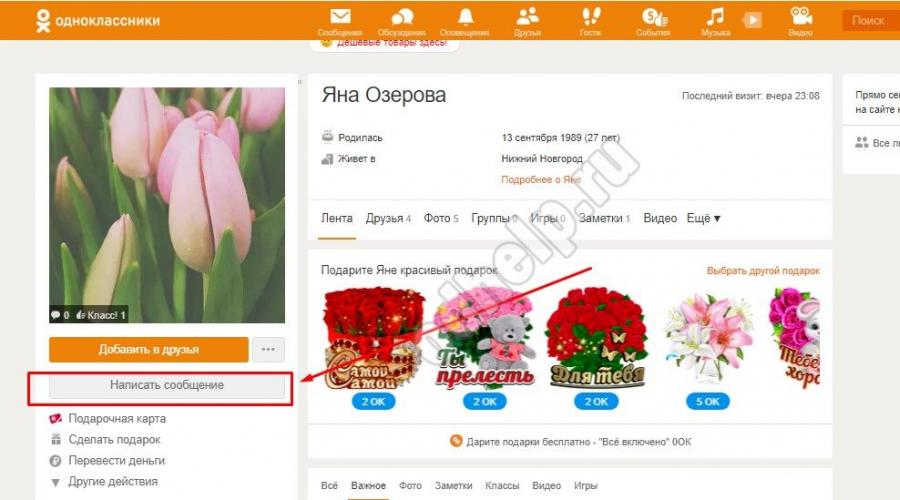
В социалната мрежа Odnoklassniki има толкова много интересни и полезни функции, че е просто нереалистично да научите за всички тях наведнъж. Можете да изпращате различни песни на приятелите си, да се биете в един и същи клан, да участвате в една и съща игра заедно, да гледате различни видеоклипове или дори филми и след това да ги обсъждате помежду си. Но, разбира се, нищо не може да замени гласа на любим човек, неговия звук и интонации ... Но се оказва, че това също е възможно тук! Ще ви кажем как да изпратите гласово съобщение в Odnoklassniki до всеки човек, както и как можете да го слушате, ако ви го изпрати обратно!
Как да изпратите гласово съобщение в Odnoklassniki до друг потребител?
Тази функция стана достъпна за всички потребители на Odnoklassniki.ru сравнително наскоро - от 2014 г. Разбира се, това направи всички потребители изключително щастливи - в крайна сметка много от нашите виртуални приятели живеят в напълно различни градове, а някои дори в други държави. Между другото, можете да направите гласово съобщение в Odnoklassniki от мобилен телефон или таблет само ако на него е инсталирано едноименното приложение от Play Market. Освен това можете да изпращате и получавате аудио съобщения от вашия компютър или лаптоп.
От мобилен телефон
Готов! Вашето съобщение е изпратено и лицето, до което е адресирано, скоро ще го чуе.
От компютър
- Отидете на страницата на потребителя, на когото искате да изпратите аудио съобщение.
- Кликнете върху бутона "Напишете съобщение" под снимката.
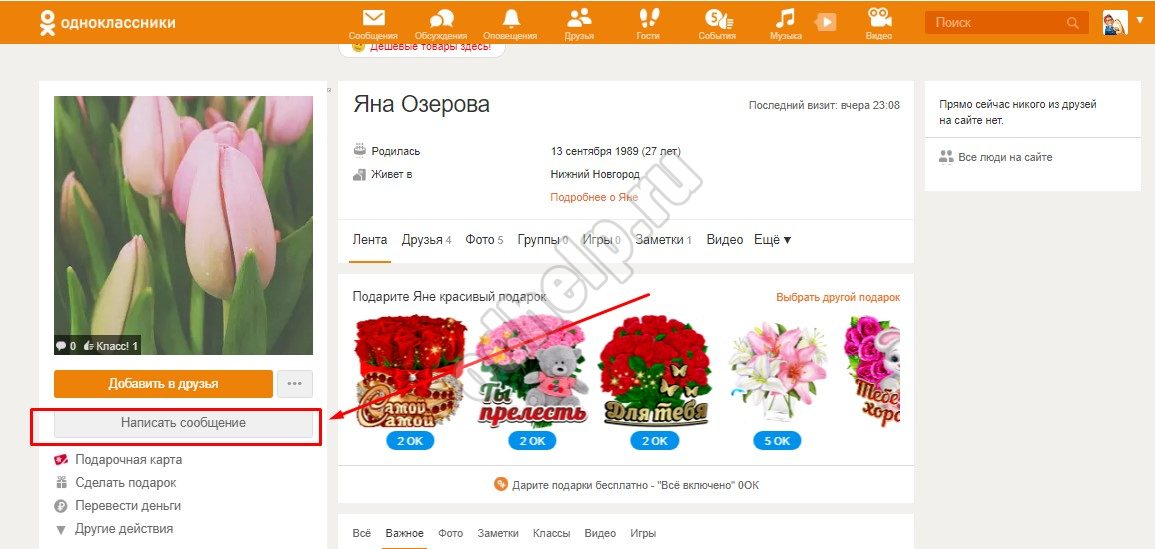
- Ако преди това сте кореспондирали с този човек, тогава в прозореца, който се отваря, можете да видите цялата предишна история на кореспонденция. В долната част ще има прозорец за въвеждане на текст, а в него има икона, изобразяваща кламер. Кликнете върху него.
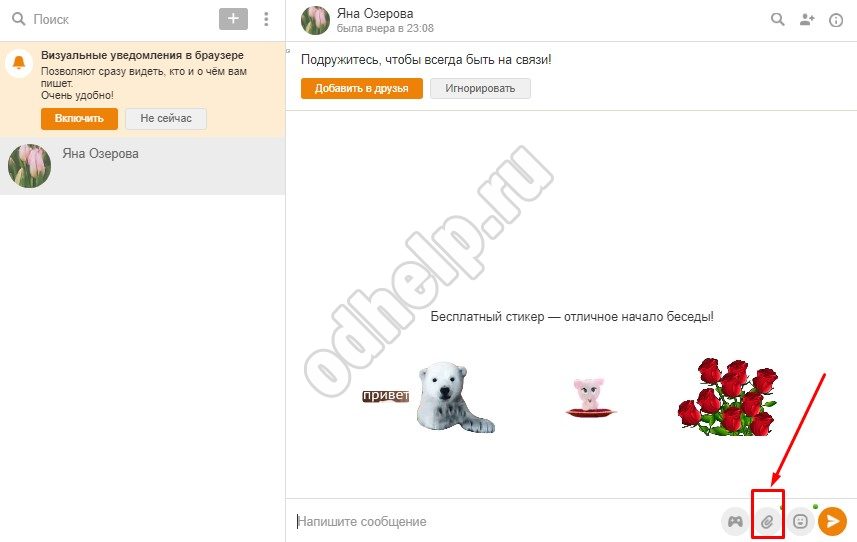
- На екрана ще се появи списък с възможни действия. Изберете Аудио съобщение.
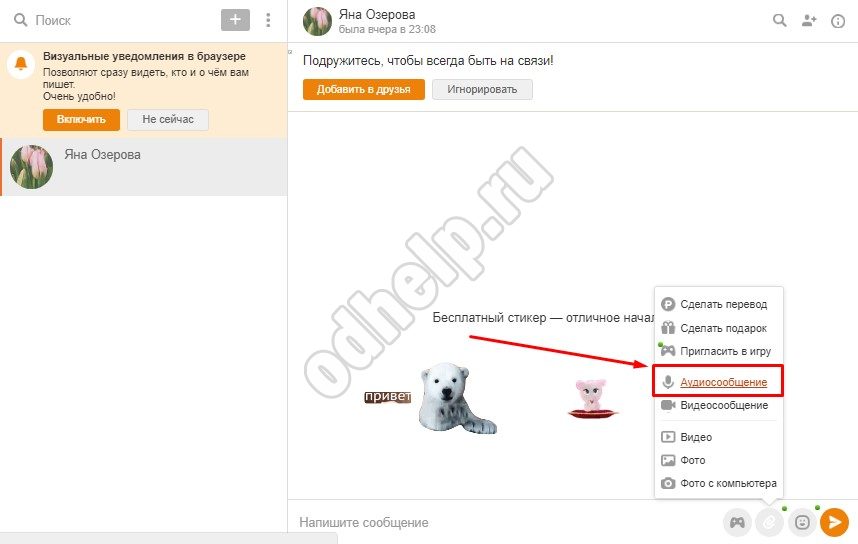
- В случай, че ще предавате гласово съобщение от този компютър за първи път, ще бъдете подканени да инсталирате флаш плейър и да предприемете други действия, следвайки инструкциите на системата. Просто щракнете върху „Разрешаване“ при всички заявки на браузъра. Без това, както знаете, не можете да настроите аудио съобщение в Odnoklassniki.
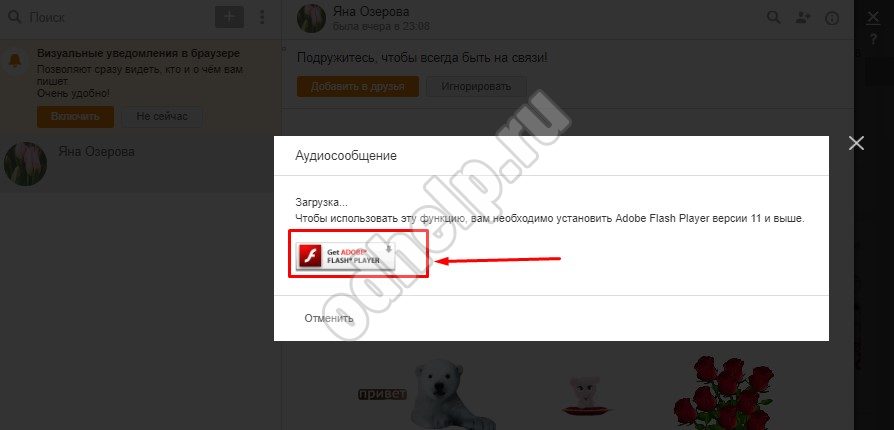
- Ако всичко е направено правилно, пред вас ще се появи черен прозорец на играча. Разрешете на флаш плейъра достъп до вашия микрофон и камера.
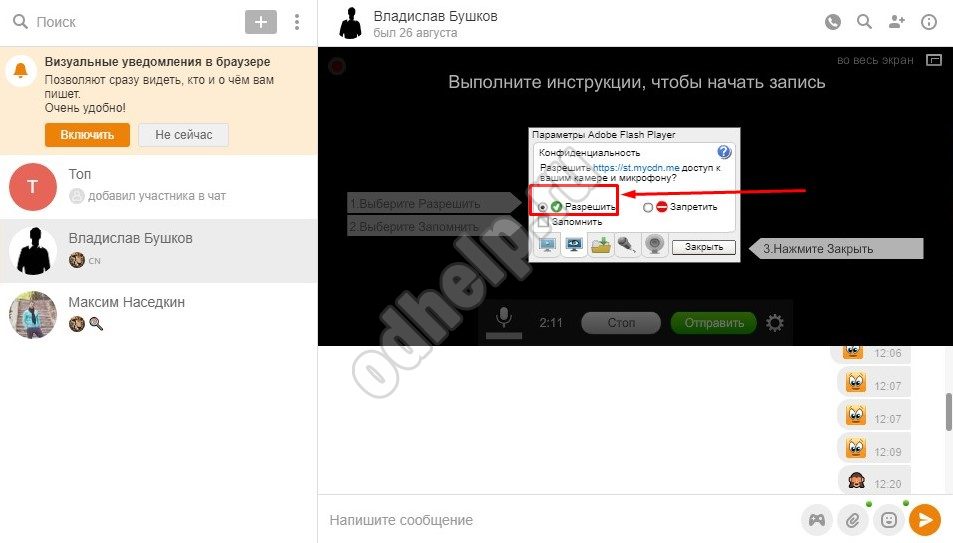
- Ако внезапно се появи надписът „Грешка!“, не се страхувайте. Така че просто трябва да настроите микрофона. За да направите това, докоснете надписа "Настройки", разположен в долния десен ъгъл на този прозорец. Там си струва да опитате да смените микрофона, използван в момента, с който и да е друг и да опитате отново.
- Кликнете върху зеления бутон "Продължи", за да започнете да записвате аудио съобщението.
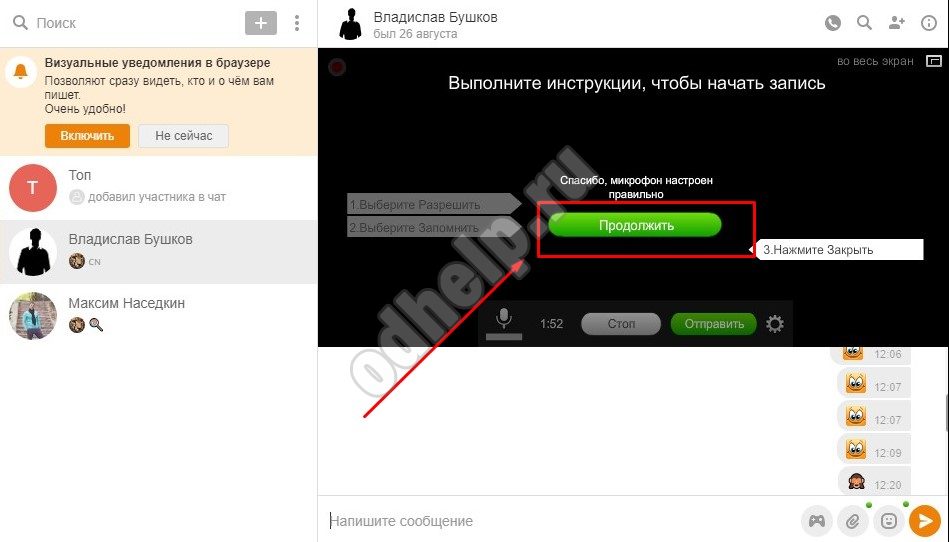
- Сега можете да щракнете върху иконата на микрофона и да произнесете необходимата информация. За да прекратите записа, използвайте бутона Stop.
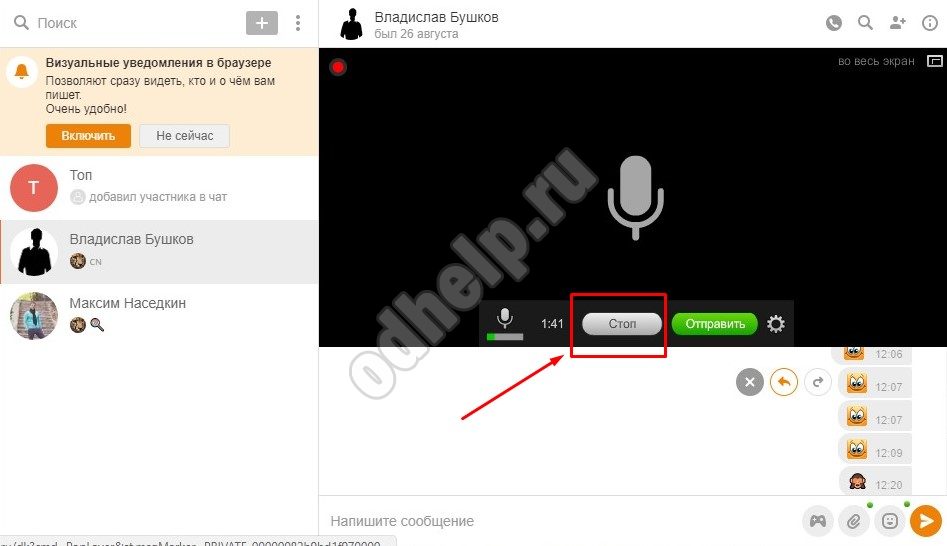
- Ще видите прозорец, който показва действията, които можете да предприемете с записа.
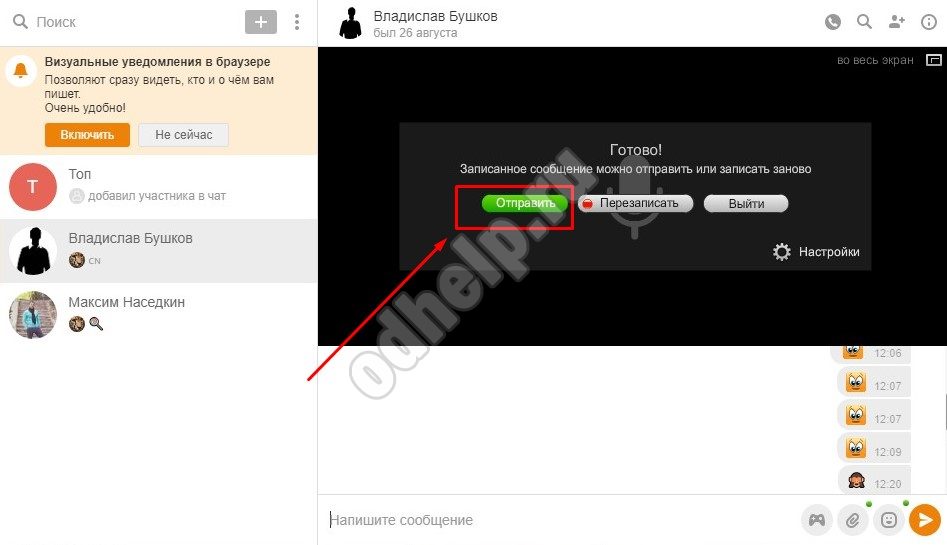
А. „Подаване“. С натискането на този бутон ще изпратите записаното до адресата, от който се нуждаете. Сайтът ще ви даде потвърждение, че файлът е изпратен.
B. „Презаписване“. Ако ви се струва, че нещо се е объркало, например, кашляли сте или сте казали не съвсем това, което искате, можете да използвате този бутон.
Б. „Изход“. Трябва да щракнете тук, ако внезапно промените решението си да запишете това съобщение. Използването на този бутон ще изтрие вашия запис.
- Ако щракнете върху „Изпращане“, тогава ще бъдете информирани, че това е направено:
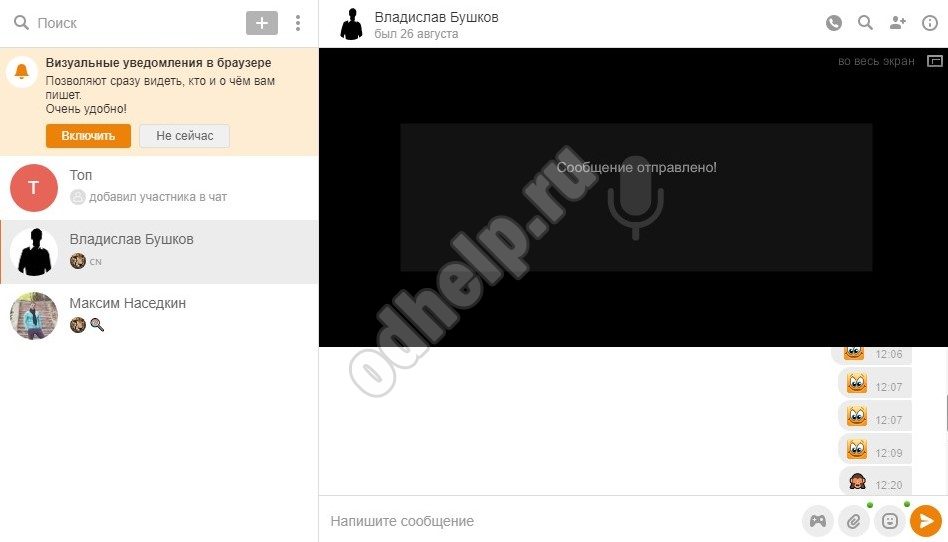
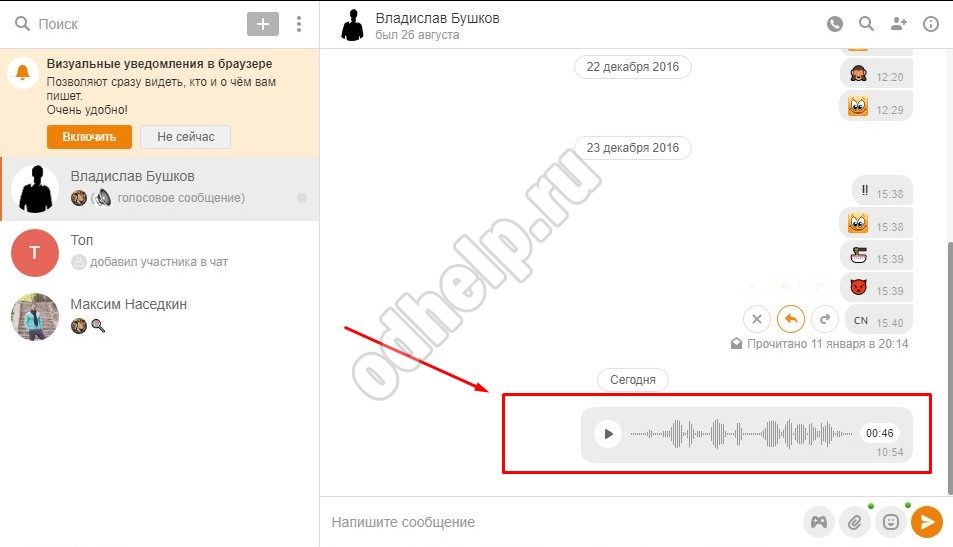
Как мога да прослушам гласово съобщение в Odnoklassniki, изпратено до вас?
Но как да прочетете гласово съобщение в Odnoklassniki, изпратено до вас? Това е доста просто и, между другото, методите за компютър и телефон изобщо не са различни. Също така такова съобщение може да се слуша на смартфон, дори ако приложението Odnoklassniki не е инсталирано на него.
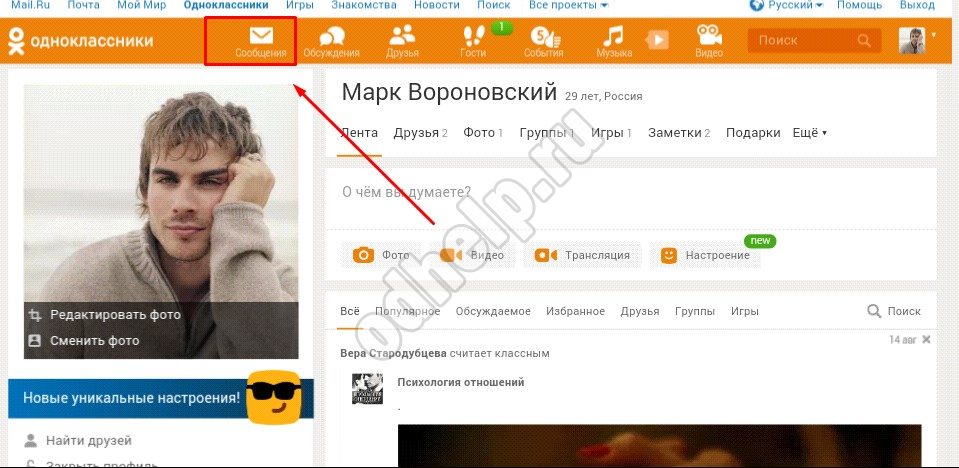
Сега определено знаете всичко за гласовите съобщения и несъмнено бързате да разнообразите комуникацията си с тяхна помощ. Надяваме се, че тази статия е била полезна за вас и ако все още имате въпроси, задайте ни чрез формата за коментари по-долу.